Un gráfico de diagrama de árbol muestra datos jerárquicos y categóricos como un conjunto de rectángulos, en el que el tamaño de cada rectángulo se determina según una medida numérica.
Con el Editor de configuración de gráficos, puedes crear gráficos de árbol a partir de un gráfico de columnas en Looker. Para obtener mejores resultados, usa una dimensión segmentada, una dimensión sin segmentar y una métrica para crear un gráfico de mapa de árbol.
Por ejemplo, puedes crear un gráfico de árbol que muestre el recuento de artículos del pedido en varios valores diferentes de categoría, con una tabla dinámica según la colección de temporada. Cada temporada se representa con un rectángulo codificado por colores, que contiene rectángulos más pequeños que representan la categoría. El tamaño de cada rectángulo corresponde al recuento de artículos del pedido .
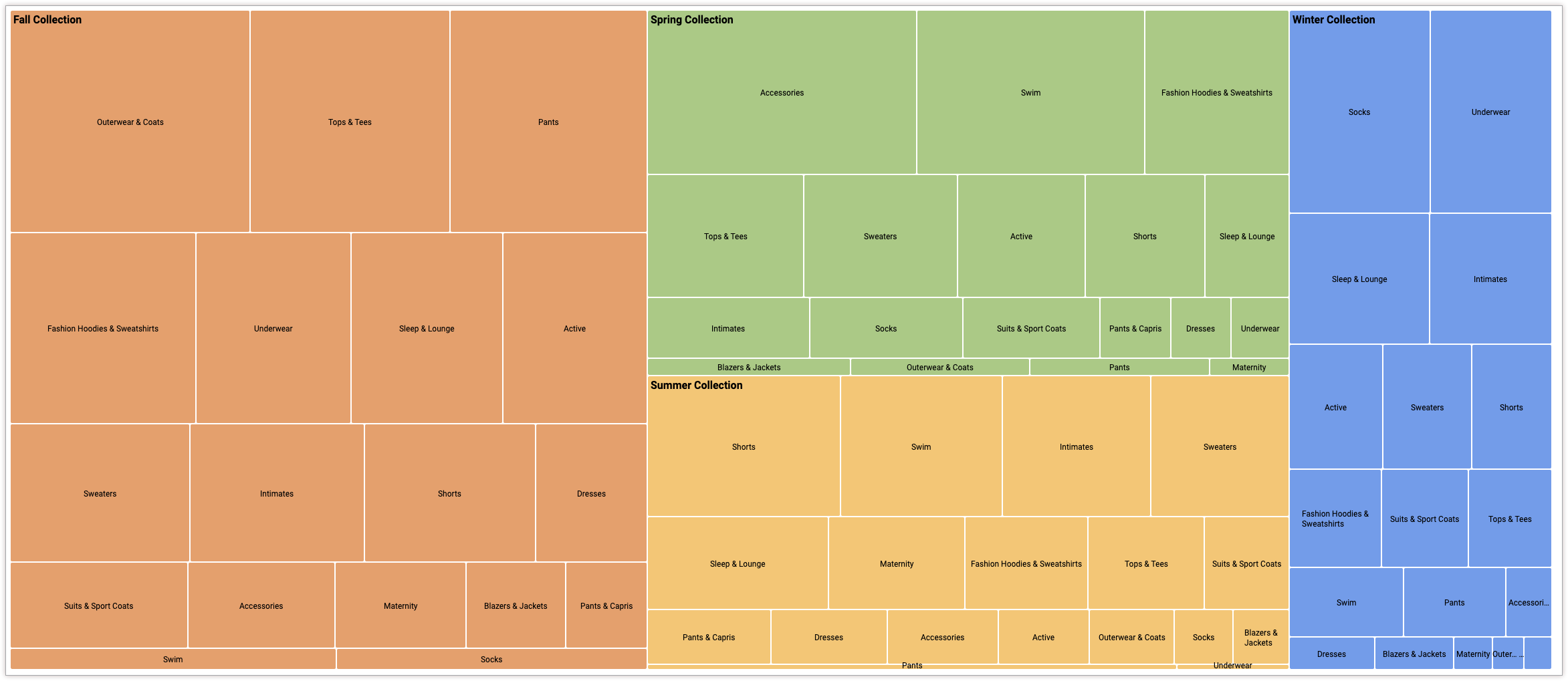
Requisitos previos
Para acceder al editor de configuración de gráficos, debes tener el permiso can_override_vis_config.
Cómo escribir el fragmento de código JSON
Para crear un gráfico de mapa de árbol, comienza con el siguiente fragmento de código JSON:
{
chart: {
type: 'treemap',
}
}
Crea un gráfico de diagrama de árbol
Para crear un gráfico de mapa de árbol, sigue estos pasos:
Visualiza un gráfico de columnas en una Exploración o edita un gráfico de columnas en una Vista o un panel.
Para este ejemplo, te recomendamos que comiences con un gráfico de columnas que incluya dos dimensiones y una métrica. Se debe aplicar la función de tabla dinámica a una dimensión. Los valores pivotados definen las categorías de nivel superior que se usan para renderizar el mapa de árbol. Tu gráfico inicial podría verse como este ejemplo:
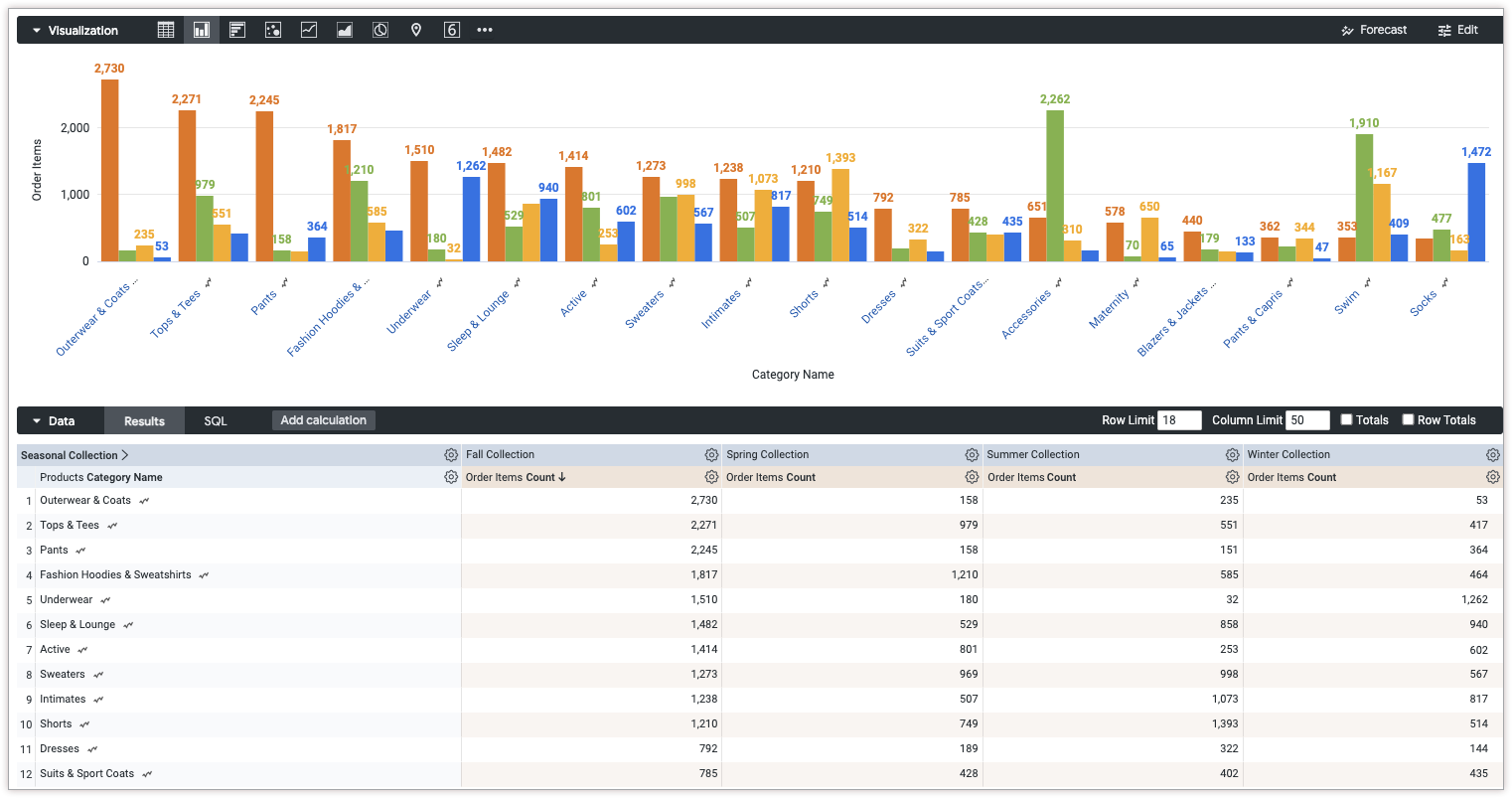
Abre el menú Editar en la visualización.
En la pestaña Gráfico, haz clic en el botón Editar configuración del gráfico. Looker muestra el diálogo Edit Chart Config.
Selecciona la sección Chart Config (Override) y, luego, ingresa el JSON de HighCharts de la sección Cómo escribir el fragmento de JSON de esta página.
Para permitir que Looker formatee correctamente tu JSON, haz clic en <> (Formatear código).
Para probar los cambios, haz clic en Vista previa.
Para aplicar los cambios, haz clic en Aplicar. La visualización se mostrará con los valores JSON personalizados.
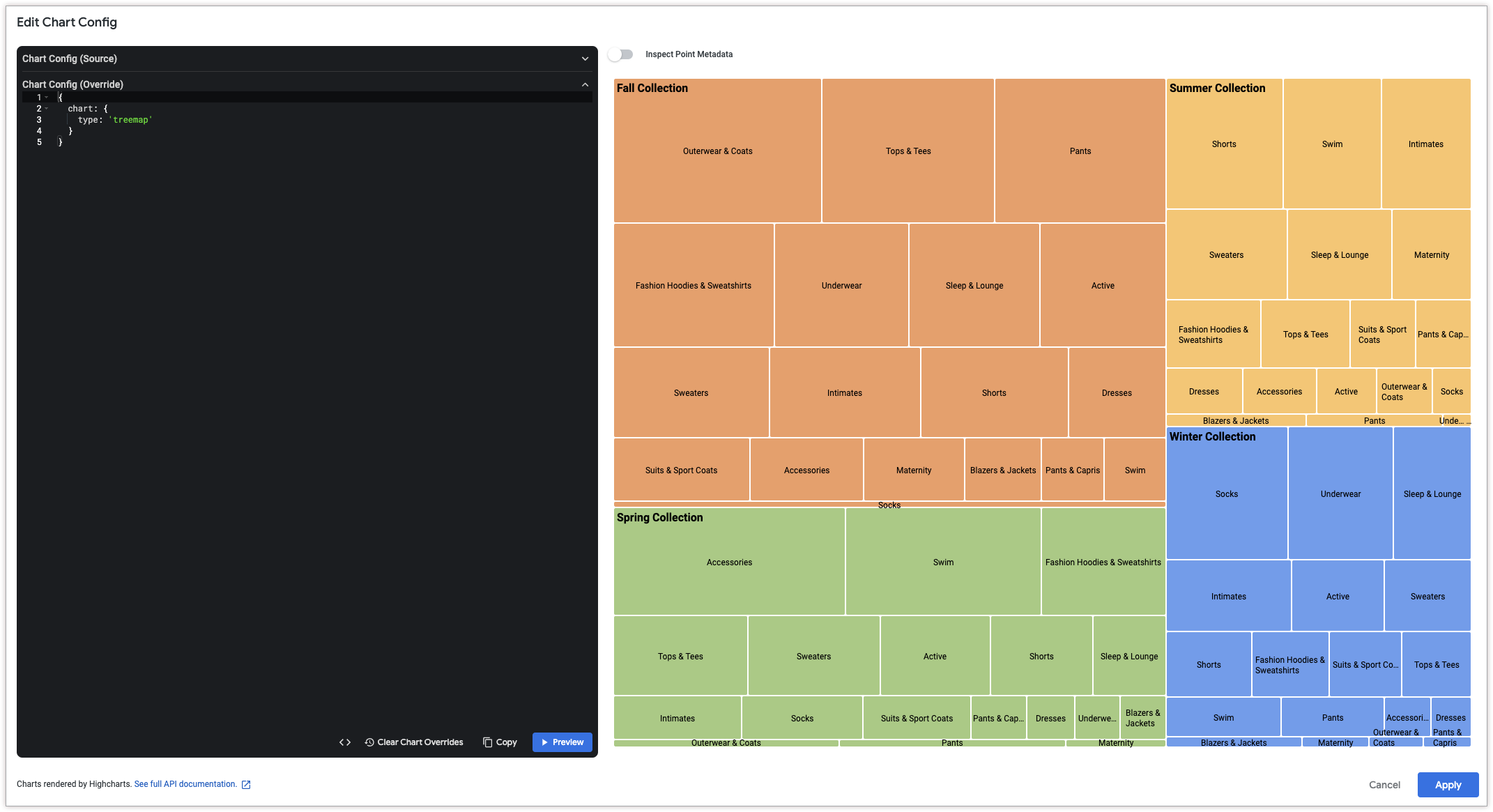
Una vez que hayas personalizado tu visualización, podrás guardarla.

